Uma maneira rápida de exportar o bate-papo do WhatsApp para PDF
De sinais de fumaça em 200 aC na China, a telefones fixos e, eventualmente, terminando em uma sofisticada mensagem instantânea criptografada de ponta a ponta no WhatsApp em 2022, a humanidade sempre encontrou métodos para se comunicar à distância. Atualmente, o WhatsApp é a plataforma de mensagens instantâneas mais popular que registrou mais de 1.5 bilhão de usuários por mês.
Com tantas pessoas usando nos tempos modernos, não é de admirar que você queira salvar seu histórico de bate-papo do WhatsApp em um PDF no seu computador. Dessa forma, você pode visualizá-lo mais tarde e até imprimi-lo. Se for esse o caso, você deve saber como fazer isso sem muito trabalho e perda de tempo. Leia…
Parte 1. Exporte o bate-papo do WhatsApp para PDF via DrFoneTool – Transferência do WhatsApp
Exportar as conversas do WhatsApp como arquivos PDF no seu computador a partir de um iPhone nunca foi tão fácil quanto usando o DrFoneTool. É um software inovador que permite fazer backup, transferir e salvar dados do WhatsApp do seu iPhone ou qualquer outro dispositivo para um PC ou até mesmo para outro smartphone.
Em primeiro lugar, DrFoneTool permitirá que você exporte todo o seu histórico de bate-papo do WhatsApp do seu iPhone no formato HTML no seu PC.
Iniciar Download Iniciar Download
Você pode fazer isso seguindo as seguintes etapas fáceis:
- Instale o DrFoneTool no seu PC. Abra o software e clique no botão “Transferência do WhatsApp”.
- Conecte seu iPhone ao PC e faça backup usando o DrFoneTool – WhatsApp Transfer.
- Escolha “Restaurar mensagens do WhatsApp no dispositivo iOS” e clique no botão Exibir.
- Selecione as conversas do WhatsApp e exporte para o computador com a extensão “.html”.



Depois, tudo o que você precisa fazer é alterar o formato HTML dos dados exportados do seu dispositivo para PDF. Você pode fazer isso facilmente usando qualquer software de conversão online de HTML para PDF como, por exemplo, OnlineConverter.com.
Para converter gratuitamente seus arquivos HTML exportados do WhatsApp para o formato PDF com este programa, tudo o que você precisa fazer é:
- Acesse https://www.onlineconverter.com/.
- Selecione o arquivo THML que deseja converter na parte superior da página.
- Clique no botão “Converter”.
- Após a conclusão do upload, você será direcionado para uma página da web que exibirá o resultado da conversão.
Prós deste método:
- Uma solução rápida que permite exportar suas conversas do WhatsApp com apenas um clique.
- A solução seletiva, ou seja, você pode escolher quais conversas deseja exportar.
- Como os arquivos são salvos inicialmente como HTML, você pode imprimi-los para tê-los em papel.
- Solução acessível com teste gratuito de um mês.
Contras de usar o DrFoneTool para exportar seu histórico do WhatsApp para PDF usando o DrFoneTool:
- O processo requer uma conexão com o seu PC.
- Os arquivos serão salvos como HTML inicialmente, após o que você terá que convertê-los em PDF.
Parte 2. Exporte o bate-papo do WhatsApp para PDF por meio de uma extensão do Chrome
Outro método que você pode usar para exportar seu histórico de bate-papo do WhatsApp para o formato PDF no seu computador é por meio de uma extensão do Chrome. Uma extensão do Chrome é um pequeno programa que você pode usar para personalizar a funcionalidade do navegador Chrome de acordo com suas próprias necessidades e preferências.
Você pode, por exemplo, usar a extensão TimelinesAI Chrome, que é um app desenvolvido principalmente para empresas que desejam gerenciar e salvar todo o histórico do WhatsApp em um único lugar. Ou seja, entre outras coisas que facilita, essa extensão específica do Chrome permite exportar qualquer conversa ou arquivo do WhatsApp no seu PC, como arquivos PDF.
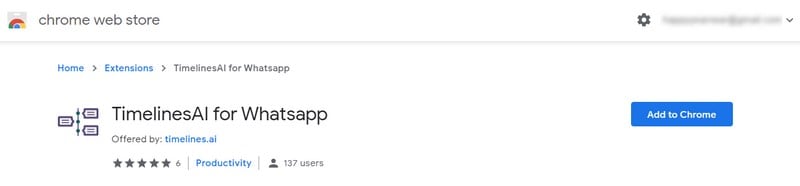
Para fazer isso, você terá que seguir estes três passos:
Passo 1. Abra o WhatsApp Web e faça login no seu WhatsApp.
Passo 2. Selecione as mensagens que deseja exportar.
Passo 3. Clique no botão “Exportar para PDF”. Transfira o histórico de bate-papo que você deseja extrair para o aplicativo.
Prós de TimelinesAI:
- Ele reúne todo o seu histórico do WhatsApp em um único lugar.
- Ele confere total segurança sobre seus arquivos e conversas do WhatsApp.
- Você pode exportar arquivos rapidamente para PDF, sem precisar usar software de terceiros.
Contras deste método:
- É apenas destinado principalmente para empresas.
- Faltam alguns recursos importantes, como espaço de armazenamento limitado para o pacote de um usuário.
- Mais caro.
Parte 3. Exporte o bate-papo do WhatsApp para PDF por e-mail
Ou, se você não estiver usando o WhatsApp para fins comerciais, poderá exportar o histórico de bate-papo do WhatsApp para o formato PDF diretamente pelo seu e-mail do Gmail. Esse método é particularmente útil se você tiver um e-mail ativado no iCloud, pois os arquivos exportados provavelmente excederão o tamanho do seu limite de e-mail.
Se você quiser usar esse método, siga estas instruções:
- Abra o WhatsApp e a conversa que você deseja exportar.
- Vá em opções (os três pontinhos no canto superior esquerdo da tela) e clique em “Mais”.
- Selecione “Exportar bate-papo”.
- Na janela pop-up exibida abaixo do bate-papo, selecione Gmail.
- Preencha seu endereço de e-mail na caixa do destinatário e pressione a seta azul indicando a instrução “Enviar”.
- Abra seu e-mail e vá para o bate-papo do WhatsApp exportado.
- Clique no ícone de seta para baixá-lo em seu PC.
Agora, você verá que o histórico de bate-papo do WhatsApp exportado estará no formato TXT. Portanto, você terá que usar um software de terceiros para convertê-lo em PDF, como o que você leu na Parte 1.
Prós de exportar seus bate-papos do WhatsApp por e-mail em formato PDF:
- É útil para fins comerciais, quando você tem muitas transações pelo WhatsApp.
- Se você perder seu dispositivo ou seu PC quebrar, você terá o histórico do WhatsApp salvo no Google Drive, já que o Gmail usa essa plataforma de armazenamento online específica.
Contras desta alternativa:
- Requer mais etapas.
- Você só pode exportar arquivos de texto.
- As mensagens que você enviar no seu e-mail estarão disponíveis apenas no seu e-mail, o que significa que elas não podem ser restauradas no iPhone.
Como você pode ver por si mesmo, o DrFoneTool oferece uma solução simples e fácil para exportar seu histórico do WhatsApp para PDF sem muito conhecimento técnico. E aqui está o negócio: isso pode ser feito com apenas um clique. O que você acha, qual é a solução mais adequada para você? Por favor, deixe-nos saber sua opinião no formulário abaixo.
Artigos Mais Recentes